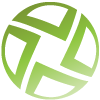
Το GeoKettle είναι ένα ισχυρό εργαλείο εξαγωγής, μετατροπής και ανάθεσης χωρικών μεταδεδομένων. Στοχεύει στην ολοκλήρωση διαφορετικών πηγών για την ανάπτυξη και ενημέρωση χωρικών βάσεων δεδομένων. Επιτρέπει την εξαγωγή δεδομένων από τα αρχεία τους, τον μετασχηματισμό των δεδομένων ώστε να διορθώνονται λάθη, να διαγράφονται περιττές εγγραφές, να αλλάζει την δομή τους, να τα προσαρμόζει σε ορισμένες γνωστές τυποποιήσεις και τέλος την ανάθεση (loading) των νέων δεδομένων σε μια σύγχρονη βάση δεδομένων, αρχεία GIS ή γεωχωρικές διαδικτυακές υπηρεσίες.
Αυτό το εγχειρίδιο περιγράφει πως:
- Φορτώσεις έναν δεδομένο μετασχηματισμό ή να
- Δημιουργήσεις έναν νέο μετασχηματισμό.
Όπως βλέπετε στην ακόλουθη εικόνα ο χώρος εργασίας αποτελείται από διαφορετικά πεδία.
Αριστερά υπάρχει ένας κατάλογος ο οποίος περιέχει όλα τα βήματα τα οποία αποτελεούν έναν μετασχηματισμό. Το δεξί μέρος του χώρου εργασίας είναι η περιοχή όπου ο μετασχηματισμός θα σχεδιαστεί και θα τρέξει / αποσφαλματωθεί.
Τα περιεχόμενα αυτών των περιοχών θα παρουσιαστούν στην συνέχεια όπως θα εμφανίζεται η χρήση τους.
Για να φορτώσετε έναν μετασχηματισμό επιλέξτε File ‣ Open. Πλοηγηθείτε στον φάκελο με τα δείγματα μετασχηματισμών samples/transformations/geokettle, στην συνέχεια επιλέξτε έναν από τα διαθέσιμα δείγματα και κάντε κλικ στο OK. Οι μετασχηματισμοί του GeoKettle αποθηκεύονται σε αρχεία με την επέκταση *.ktr.
Στην ακόλουθη εικόνα βλέπετε τον μετασχηματισμό «τομής». Θα παρατηρήσετε ότι τα περιεχόμενα των δύο υποπεριοχών του χώρου εργασίας έχουν αλλάξει.
Μια περιγραφή του μετασχηματισμού και ενδεχόμενες οδηγίες βρίσκονται στην κίτρινη περιοχή των υποδείξεων.
Πριν ξεκινήσετε τον μετασχηματισμό, θα χρειαστεί να ορίσετε ποιο αρχείο τύπου shapefile θα χρησιμοποιείστε. Για να το κάνετε αυτό διπλοτατήστε σε κάθε ένα από τα βήματα « GIS file input » για να εμφανιστεί ο ακόλουθος διάλογος.
Δώστε το όνομα του αρχείου shapefile συμπεριλαμβάνοντας την επέκταση *.shp ή αφήστε το όπως είναι και επιλέξτε OK.
Τώρα είστε έτοιμοι να ξεκινήσετε τον μετασχηματισμό. Για να το κάνετε αυτό απλά πατήστε τον κουμπί εκκίνησης (play) στην γραμμή εργαλείων πάνω από τον μετασχηματισμό.
Εκκινείστε το GeoKettle και ανοίξτε την επιφάνεια εργασίας όπως κάνατε στο προηγούμενο εδάφιο.
Για να δημιουργήσετε έναν μετασχηματισμό επιλέξτε File ‣ New ‣ Transformation. Μπορείτε να αλλάξετε το όνομά του αποθηκεύοντάς το ως νέο επιλέγοντας File ‣ Save as....
Όπως φαίνεται στην ακόλουθη εικόνα όλα τα απαραίτητα βήματα είναι κατηγοριοποιημένα αριστερά στον χώρο εργασίας. Επεκτείνεται κάθε κατηγορία να δείτε τα περιεχόμενά της βήματα.
Για να προσθέσετε ένα νέο βήμα στον μετασχηματισμό, κυλίστε από την περιοχή Steps στην περιοχή transformation. Στην συνέχεια μπορείτε να προσαρμόσετε το νέο βήμα στον μετασχηματισμό σας με διπλό κλικ.
Σύνδεσμοι (Hops)
Οι σύνδεσμοι αναπαριστώνται ως βέλος μεταξύ δύο βημάτων και ορίζουν την ροή των δεδομένων μεταξύ τους. Ώπως φαίνεται στην ακόλουθη εικόνα προσθέτω έναν σύνδεσμο από το Table Input στο Add sequence σημαίνει πως το αποτέλεσμα του Table Input θα διοχετευτεί στο βήμα Add sequence κτλ.
Για να δημιουργήστε ένα νέο σύνδεσμο επιλέξτε δύο βήματα, κάντε δεξί κλικ σε ένα απ’ αυτά και επιλέξτε New hop. Ένας τρόπος να το κάνετε αυτό είναι να πατήσετε Ctrl όπως επιλέγετε τα δύο βήματα.
Κάθε σύνδεσμος μπορεί να διορθωθεί με διπλό κλίκ ή με δεξί κλικ και στην συνέχεια επιλογή Edit hop στο αναδυόμενο μενού επιλογών.
Ρυθμίζοντας τον μετασχηματισμό
Τα περισσότερα από τα βήματα σε ένα μετασχηματισμό απαιτούν πρόσθετη παραμετροποίηση πριν χρησιμοποιηθούν. Διπλοεπιλέξτε οποιοδήποτε βήμα και θα παρουστιαστεί μια οθόνη διαλόγου με τις απαραίτητες ρυθμίσεις.
Εκτελώντας τον μετασχηματισμό
Όταν εκτελείτε έναν μετασχηματισμό, εμφανίζεται μια νέα επιφάνεια κάτω απ’ αυτήν στην οποία σχεδιάστηκε ο μετασχηματισμός. Αυτή η περιοχή ονομάζεται Execution Results και περιέχει πληροφορίες για την ροή δεδομένων όλων των βημάτων του μετασχηματισμού.
Θα εμφανιστεί αρχικά η καρτέλα Step Metrics (εμφανίζεται στην ακόλουθη εικόνα). Θα δείτε εδώ γενικές πληροφορίες σχετικά με την ροή των δεδομένων όπως το πλήθος των εγγραφών που διαβάστηκαν, γράφτηκαν, στην είσοδο και την έξοδο κάθε βήματος. Η στήλη Active σας πληροφορεί σχετικά με την κατάσταση του βήματος: Εκκίνηση, εκτέλεση, ολοκλήρωση, διακοπή κτλ. Στην στήλη Time εμφανίζεται ο χρόνος που έχει χρειαστεί από την έναρξη του βήματος ενώ στην στήλη Speed η ταχύτητα σε εγγραφές ανά δευτερόλεπτο.
Επιβλέποντας έναν μετασχηματισμό
Η προσπάθεια εκτέλεσης ενός μετασχηματισμού ίσως δώσει λάθη στην περιοχή Execution Results όπως εμφανίζεται στην επόμενη εικόνα. Σε αυτή την περίπτωση θα πρέπει να δείτε τα περιεχόμενα της καρτέλας Logging. Εκεί υπάρχουν πλήθος πληροφοριών οι οποίες αναφέρονται στην πηγή και την αιτία των λαθών. Αλλάξτε τις παραμέτρους του βήματος που εμφανίζει τα μηνύματα λαθών και επανεκκινείστε τον μετασχηματισμό.
Για να βοηθηθείτε στην εύρεση της πηγής ενός σφάλματος, μπορείτε επίσης να δείτε τα αποτελέσματα του προηγούμενου στην ροή εκτέλεσης, βήματος. Για να το κάνετε αυτό, επιλέξτε το βήμα με διπλό κλικ, και στην συνέχεια Preview στο αναδυόμενο παράθυρο. Με αυτόν το τρόπο θα δείτε σε μια πινακοποιημένη χαρτογραφική εικόνα πως εμφανίζονται τα δεδομένα μέχρι εδώ χωρίς να έχει ολοκληρωθεί ο μετασχηματισμός.
Ορίστε μερικές προκλήσεις για να δοκιμάσετε: